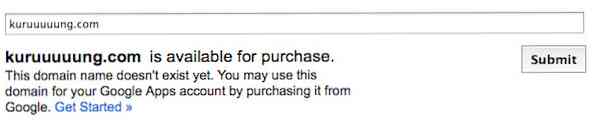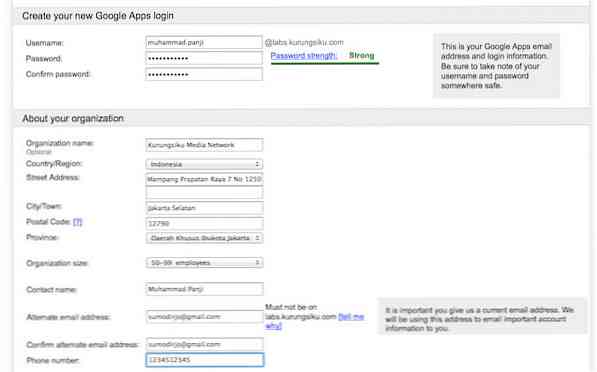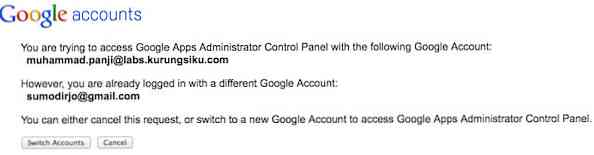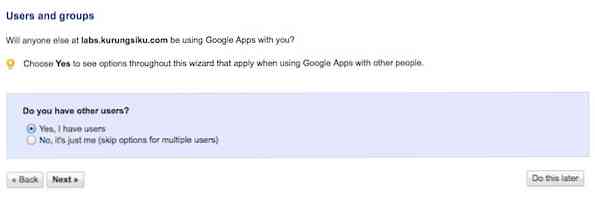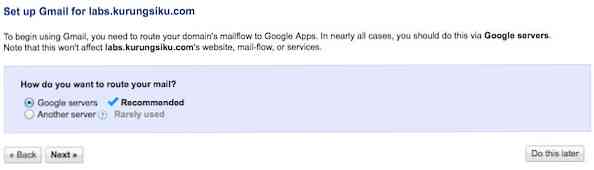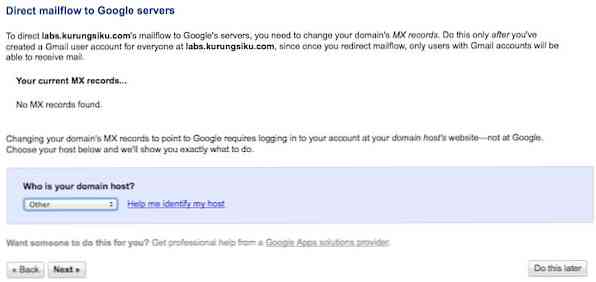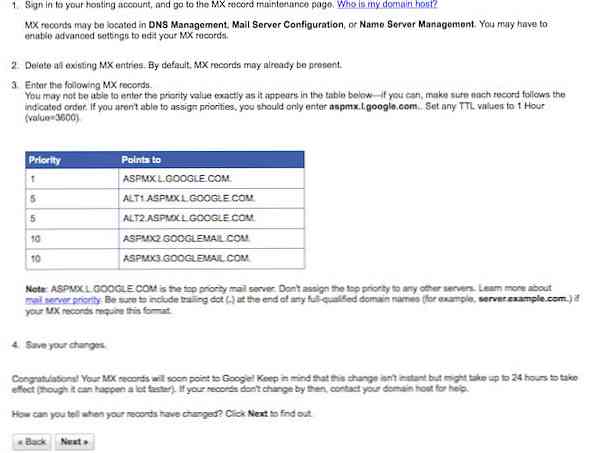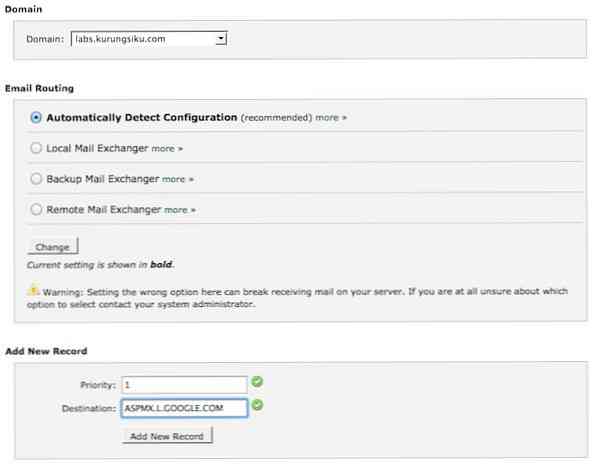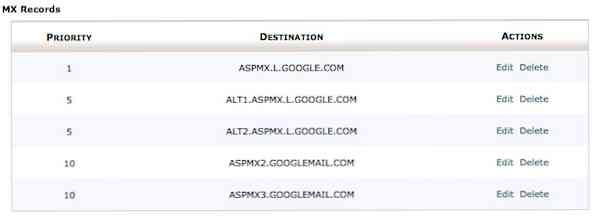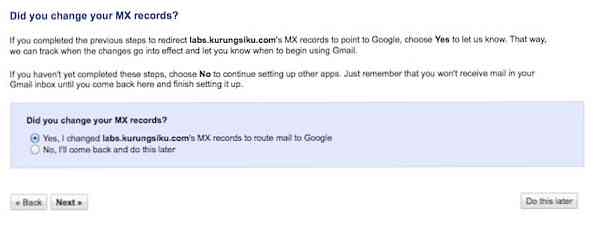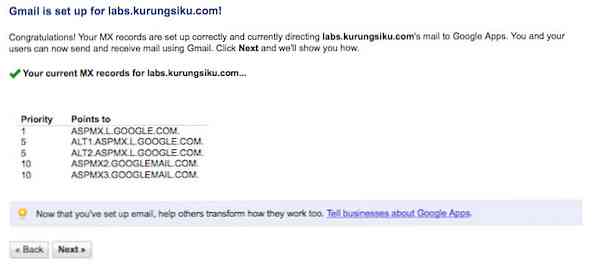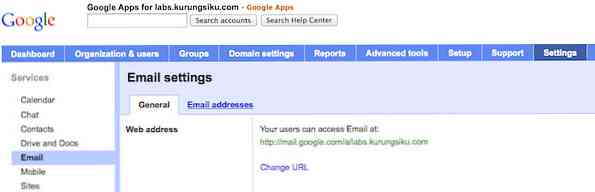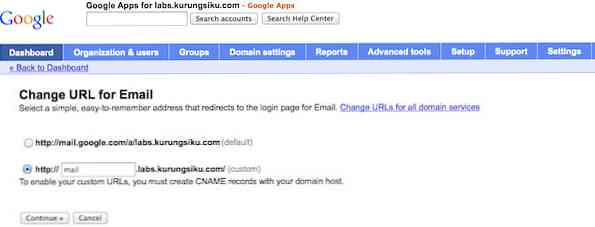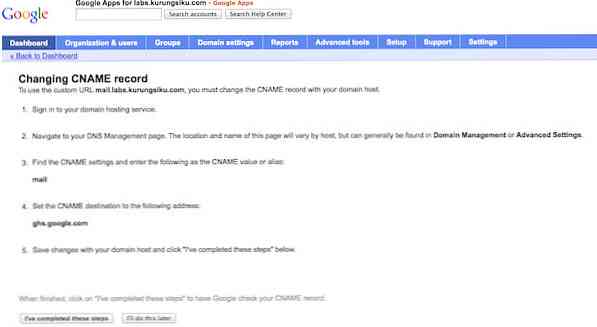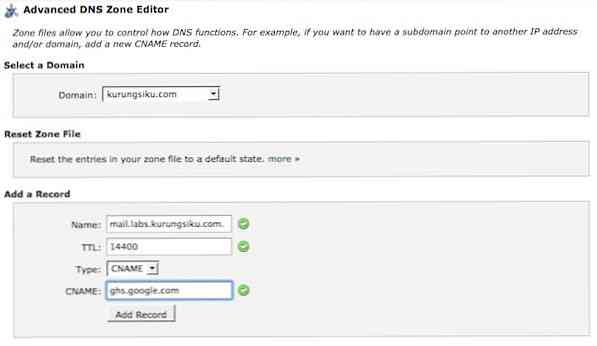Google-sovellusten sähköpostin määrittäminen aloittelijoille
Google-sovellukset tarjoavat periaatteessa kaikki Google-palvelut, joita sinulla on tällä hetkellä Google-tilisi kanssa. Sähköpostin lisäksi saat yhteystietoja, kalenteria ja muita Google-palveluita, joita voit käyttää. Mutta Tiesitkö, että voit saada lisäoikeuden käyttää omaa verkkotunnustasi sähköpostiosoitteeseesi? Sen sijaan, että olisit [email protected], voit käyttää [email protected] käsitellä ja tehdä yhteistyötä asiakkaiden kanssa.
Miksi käyttää Google-sovelluksia?, Kuulin, että kysytte. No, jos Googlen valtava infrastruktuuri sähköpostin, web- ja mobiilialustojen välillä ei ole vakuuttava (tarpeeksi) tekijä, saatat olla iloinen siitä, että saat 10 Gt: n sähköpostikiintiön Google-sovelluksilla ja ylimääräisen 15 Gt: n, kun käytät Google-sovelluksia yrityksille. Se sopii erinomaisesti pienille ja keskisuurille yrityksille, joilla ei ole omaa tiimiä hallita IT-tarpeitaan.
Kaikkein paras, Google-sovellukset ovat maksuttomia jopa 10 käyttäjälle, mikä riittää pienelle organisaatiolle. Jos haluat rikkoa tämän rajan, voit aina halutessasi päivittää Google Apps for Businessiin.
Google-sovellusten määrittäminen
Google-sovelluksia on kolme: Google-sovellukset (ilmainen), Google-sovellukset yrityksille ja Google-sovellukset yrityksille, joissa on Vault. Voit verrata kolmea hinnoittelusivulla, mutta tässä artikkelissa opimme, miten voit määrittää ilmaisen Google-sovelluksen version.
Nyt tarvitset verkkotunnuksen, joka on osoite, joka ilmaisee läsnäolosi Internetissä. Jos haluat saada verkkotunnuksen, voit rekisteröidä verkkotunnuksen verkkotunnuksen rekisteröijällä, kuten namecheap, 1 & 1, GoDaddy, Name ja Gandi..
Useimmat DNS-rekisterinpitäjät tarjoavat DNS-palvelimille asiakkailleen, kuten namecheap, mutta jos et anna sitä, voit käyttää mitä tahansa ilmaista palvelua, kuten Hurricane Electric tai afraid.org. Jos rekisteröit verkkotunnuksesi isännöintipalveluntarjoajan kanssa, ne todennäköisesti tarjoavat sinulle DNS-palvelimen. Voit myös rekisteröidä verkkotunnuksen Googlen kautta (Google tekee yhteistyötä GoDaddyn ja eNomin kanssa). Muokattava DNS-merkintä on MX-tietueet ja CNAME-tietueet.
MX-tietueet on tietue, joka määrittää, mitä verkkopalvelinta verkkotunnuksesi käyttää CNAME-tietueet on alias, jota voimme käyttää webmailiin ja muihin Google-sovellusten palveluihin.
Google-sovellusten rekisteröinti
Tässä opetusohjelmassa käytän labs.kurungsiku.com kuin verkkotunnukseni. Olen jo luonut aliverkkotunnuksen cPanel-laitteelleni tähän.
-
Voit aloittaa Google-sovellusten rekisteröinnin verkkotunnuksellesi osoittamalla suosikkiselaimesi osoitteeseen http://google.com/a/ tai http://google.com/apps/, valitsemalla hinnoittelu. Klikkaa Aloita nyt -painiketta Google-sovellusten alla.

-
Kuten aiemmin mainitsin, jos sinulla ei ole vielä verkkotunnusta, voit rekisteröidä sen Googlen kautta. Kun kirjoitat verkkotunnuksen “Anna verkkotunnus, jota haluat käyttää Google-sovelluksissa” osio, Google tarkistaa, onko verkkotunnus edelleen käytettävissä vai ei. Jos se on vielä käytettävissä, Google tarjoaa sinulle rekisteröitävän toimialueen.
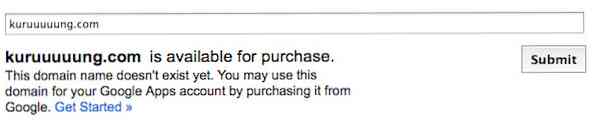
-
Jos verkkotunnus on jo rekisteröity, näet alla olevan lomakkeen. Täytä lomake. Varmista, että sähköpostiosoite, jonka annat vaihtoehtoiselle sähköpostiosoitteelle, on oikea ja saatavilla. Käyttäjätunnus, jonka annat täällä, on järjestelmänvalvojan käyttäjätunnus - sen ei tarvitse olla järjestelmänvalvoja tai admin, voit käyttää käyttäjänimeäsi järjestelmänvalvojana. Kun olet valmis, napsauta “Hyväksyn! Luo tili”.
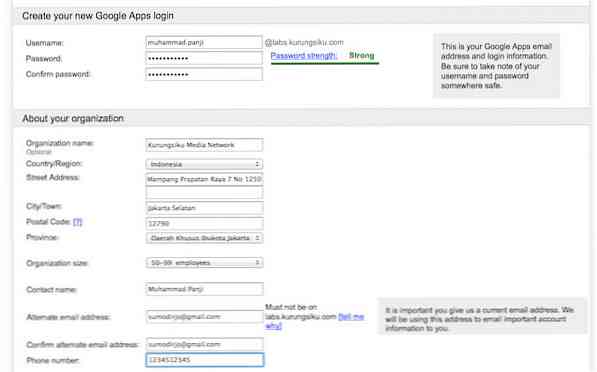
-
Jos lomakkeen lähettäminen onnistuu, ohjataan ohjatun asennustoiminnon sivulle. Jos olet kirjautunut sisään gmail-tilillesi, sinua pyydetään siirtymään uuteen admin-tiliin.
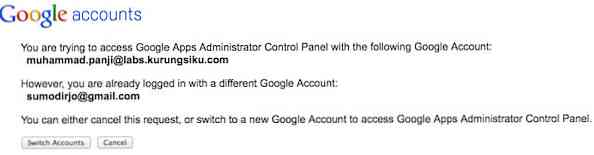
Google-sovellusten määrittäminen
Rekisteröinnin jälkeen ohjataan ohjatun asennustoiminnon sivulle, jotta asennusprosessi saataisiin päätökseen.
-
Ohjatun toiminnon ensimmäinen sivu on vain tervetulosivu, napsauta Seuraava.
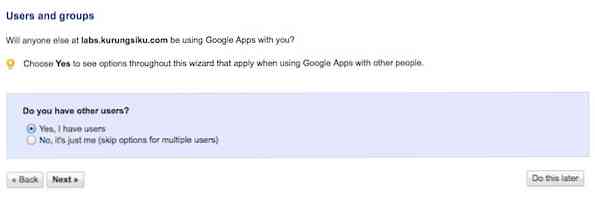
-
Toinen sivu koskee sivuston vahvistusta. Tämä vaihe on todella tärkeä, koska et voi käyttää Google-sovelluksia ennen kuin vahvistat verkkotunnuksen omistusoikeuden. klikkaus Seuraava.

Verkkotunnuksen omistuksen tarkistaminen
Verkkotunnuksen omistusoikeuden tarkistamiseen on neljä vaihtoehtoa. Sinun täytyy vain valita yksi tarkistettavaksi. Ensimmäinen ja suositeltavin tapa on ladata Googlen palvelimellesi valmistama HTML-tiedosto. Lataa tiedosto ja lataa se palvelimellesi käyttämällä tiedostohallintaa tai FTP-asiakasta.
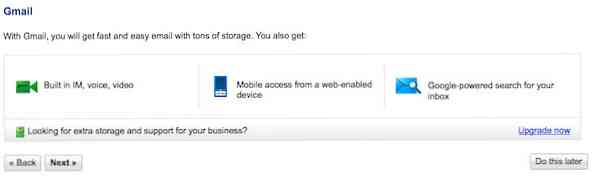
Toinen menetelmä on lisätä metatunniste sivustoosi. Jos käytät WordPressia, voit avata teemaeditorin avataksesi tiedoston Header (header.php), etsimällä tunniste ja aseta metatunniste kyseisen sulkumerkin päälle.
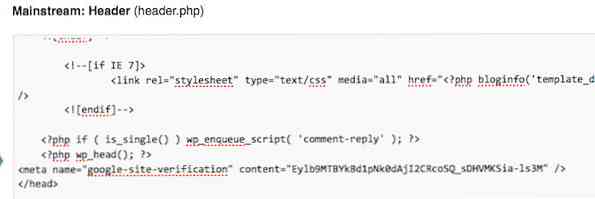
Kolmas menetelmä on TXT-tietueen luominen DNS: ään. Voit valita cPanelin avulla DNS-alueen edistyneempi editori Domains-ruudusta. Valitse verkkotunnus, kirjoita verkkotunnus, valitse TXT-tyyppi ja TXT-tiedot liitä Googlen tarjoama.
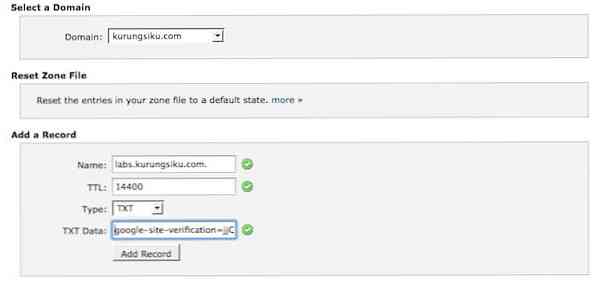
Tarkista sivun alareunasta uusi DNS-tietue.

Viimeinen menetelmä käyttää Google Analytics-koodia, joka tukee asynkronisia katkelmia.
Tässä opetusohjelmassa valitsen DNS-menetelmän, jonka avulla voin tarkistaa, kun olet luonut tietueen (tai toisen valitsemasi vahvistustavan) tarkistaa.
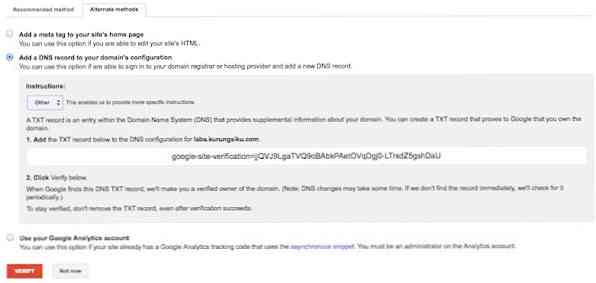
Jos vahvistusprosessi onnistuu, saat onnitteluviestin.
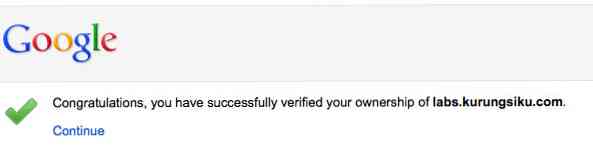
Gmailin määrittäminen
-
"Käyttäjät ja ryhmät" -asetuksen ja sovellusten asennuksen jälkeen napsauta Seuraava tai Tee tämä myöhemmin kunnes saavut tämän näytön (alla). Klikkaus Seuraava edetä.

-
Voit määrittää Gmailin verkkotunnuksellesi valitsemalla Google-palvelimet ja valitse Seuraava.
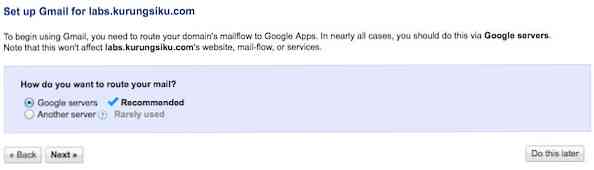
-
Päällä Suora postitusvirta Googlen palvelimille, valitse verkkotunnuksen isäntä, valitse Muut, jos ei sovellu, ja napsauta Seuraava.
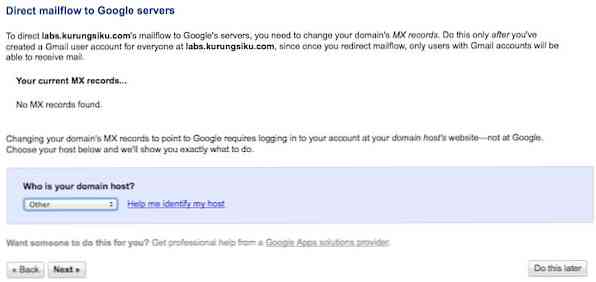
-
Tällä sivulla on tietoja MX-tietueesta, jonka haluat luoda, jotta verkkotunnuksesi voi käyttää google-sähköpostipalvelinta. Prioriteetti voi olla erilainen, mutta tilauksen on oltava sama. Jos esimerkiksi et voi luoda prioriteetteja 1 5 5 10 10, voit luoda prioriteetteja 10 15 15 20 20. MX-tietueiden tiedot ovat saatavilla osoitteessa support.google.com
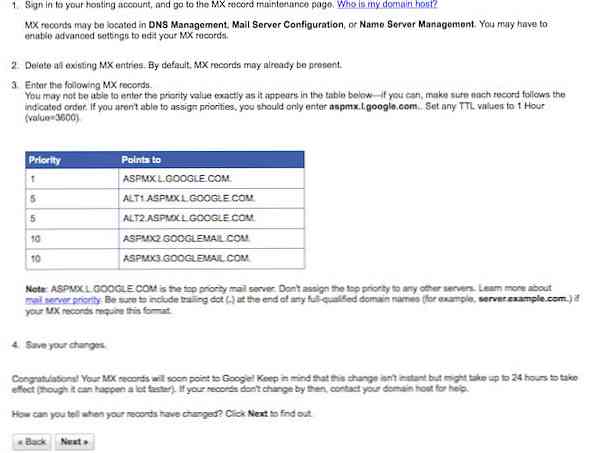
-
Klikkaus Seuraava. Se antaa virheen, koska emme ole vielä asettaneet MX-tietueita. Se on OK, käsittelemme tätä seuraavassa vaiheessa.

-
Voit vain napsauttaa Seuraava ohjatun ohjatun toiminnon. Ohjatun ohjatun toiminnon jälkeen siirryt Google-sovellusten hallintapaneeliin. Voit valita sähköpostiasetuksesi. Vaihtoehdot koskevat vain sinua järjestelmänvalvojana.

MX: n asettaminen
-
MX-tietueiden määrittäminen käyttämällä cPanel-toimintoa, valitse MX-merkintä päällä "posti”.

-
Valitse verkkotunnuksesi, lisää MX-merkintä yksitellen.
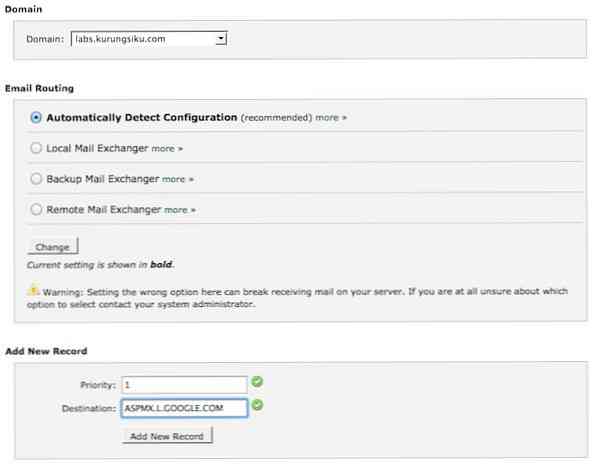
-
Verkkotunnuksesi lopulliset MX-tietueet näyttävät tältä.
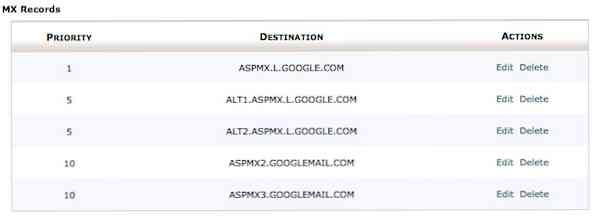
-
Palaa Google-sovelluksiin. Jos olet jo kojelaudassa, voit valita Asetukset> Aseta Gmail. Klikkaus Seuraava.
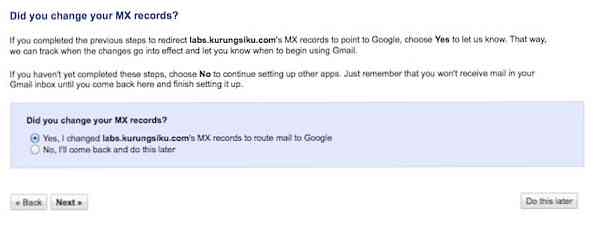
-
Google tarkistaa verkkotunnuksesi MX-merkinnän, jos olet jo määrittänyt MX-merkinnän oikealle, se näkyy seuraavalla sivulla.
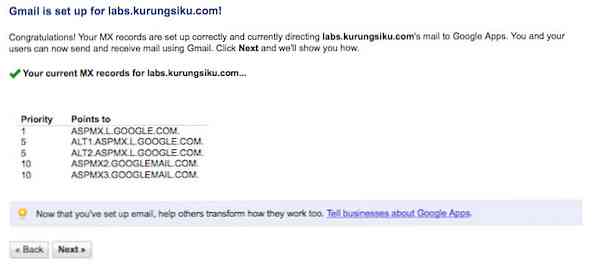
-
Sähköpostipalvelu on myös aktivoitu. Sähköpostipalvelu on jo aktivoitu, kun se näyttää sähköpostiosoitteesi osoitteella http://mail.google.com/a/yourdomain.com.
Määritä CNAME Webmailille
-
Valitse Asetukset, napsauta “Sähköposti” vasemmalla.
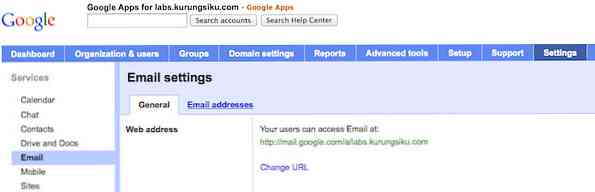
-
Valitse toinen radio-laatikko; Voit kirjoittaa aliverkkotunnuksen, jota haluat käyttää, kunhan sitä ei vielä käytetä: sähköposti, webmail tai vaikka se on vain m. Klikkaus Seuraava.
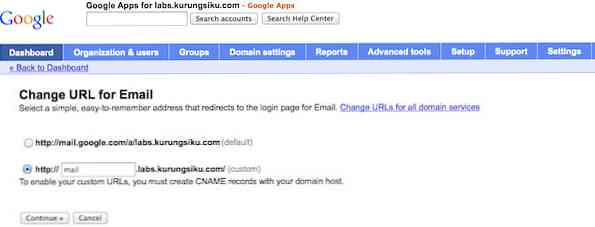
-
Seuraavalla sivulla on ohjeita siitä, mitä CNAME: tä sinun pitäisi lisätä DNS-osoitteeseesi. Napsauta vain Olen suorittanut nämä vaiheet.
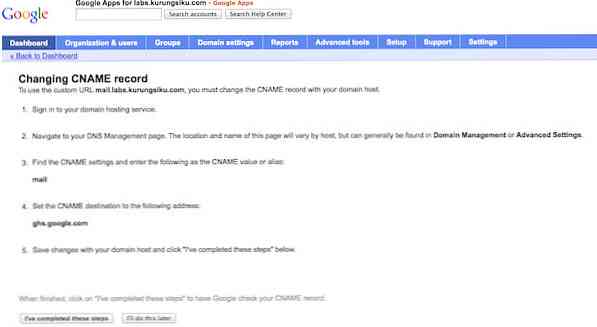
-
Nyt on aika luoda CNAME-tietue DNS-osoitteellesi. Avaa cPanel, valitse DNS-alueen edistyneempi editori. Nimi on sama kuin edellisessä vaiheessa, TTL: 14400, Tyyppi: CNAME ja CNAME: ghs.google.com.
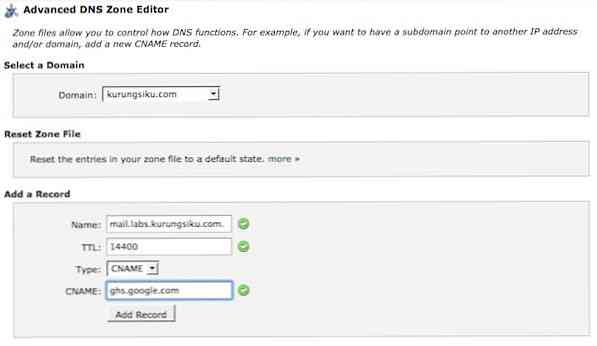
-
Tarkista alhaalta, että olet luonut oikean merkinnän.

Paketoida
Ja siellä on se, sähköpostiosoitteesi organisaation verkkotunnuksella. Toivomme, että tämä opetusohjelma on auttanut sinua. Anna nyt kokeiluversio lähettämällä se toiseen sähköpostiosoitteeseen.
Toimittajan huomautus: Tämä viesti on kirjoittanut Muhammad Panji varten Hongkiat.com. Muhammad on Linux-, Virtualization- ja Cloud Computing -järjestelmiin erikoistunut järjestelmäinsinööri.